微软的Power BI(商业智能)软件的7个实用技巧
Posted 网舟科技
tags:
篇首语:本文由小常识网(cha138.com)小编为大家整理,主要介绍了微软的Power BI(商业智能)软件的7个实用技巧相关的知识,希望对你有一定的参考价值。

微软的Power BI服务可以对很多内容进行可视化,而不限于图表数据,包括提问和分析您使用的服务,以下内容将介绍如何充分使用该软件。
Power BI软件是微软公司开发的一款用于商业智能交互式数据可视化及分析工具。您可以使用该工具从云端和组织内部的各种系统中提取数据,并创建仪表盘来跟踪您最关注的指标,或者深入分析和(按字面)询问有关数据的问题。您可以创建内容丰富的报表,也可以将仪表盘和报表嵌入到您正在使用的报表门户网站中。您可以创建的仪表盘、报表和可视化效果远远不只是柱状图和饼状图,而您并不需要成为设计人员才能使用这些功能。以下内容将讲述您如何从现有的(比您预期更大的范围)信息中获得更多的洞察力。
1.将您使用的服务可视化
Power BI软件拥有数百个内容包、模板和数百种数据服务、应用程序和预设报表及可视化效果服务的集成功能,这不同于微软的Dynamics 365和SQL Server软件。
如果您使用Xero软件进行会计工作,或者使用K2 Appit for SharePoint软件来构建业务流程,或者使用Adobe Marketing Cloud、SAP HANA、Salesforce、MailChimp、Marketo或谷歌分析(Google Analytics)甚至是GitHub,则可以利用Power BI软件对您使用的这些服务中的数据进行可视化,针对他们创建报表,并将这些数据放在一个自定义仪表盘中。您还可以设置本地网关,利用Power BI软件来查看您自己服务器上的数据集。这样您就可以将网站访问者与销售额进行比较,或查看哪些促销活动吸引来了新客户。您可以创建自己的报表和可视化效果,进行计算(Power BI软件会调用这些计算度量值),并为各个用户、数据源或特定仪表盘和报表设置访问级别,以控制哪些人可以查看更敏感的信息。
2.让您的数据说话
图表对于数字来说是非常有用的,但如果您想要以一种易于理解的方式来显示随时间变化的信息,那么请使用Power BI软件的全新Timeline Storyteller自定义可视化工具。您可以创建日期或时间的线性列表,也可以将时间或日期放置在圆形、螺旋形、网格或自定义形状中。您还可以展示时间顺序列表,展示事件持续时间的序列,或者选择相对尺度或对数尺度。选择如何最好地对数据进行展示和按比例显示,Power BI软件将从中建立一个时间表,利用这个时间表来讲述您的业务记录,展示需求如何增长,或解释有关重要事件顺序的其他内容。
3.探究“假设分析的情况”
您可以在Excel表中来比较不同的情形,但Power BI软件可以通过拖动滑动条来显示变化情况。为一个数值(诸如营业额)添加一个计算度量值,并且可以使用Power BI Desktop软件中的“新建参数”按钮来添加在假设情景中变化的多个参数,比如设置数据类型、最小值、最大值和增量。这会创建出一个计算度量值,该值可以在其他计算度量中作为参考,所以如果您为某个促销活动中做出响应的客户数量创建了假设参数,则可以将该参数代入到您创建的公式中,以显示您预计将处理的客户服务订单数量。在“假设参数”对话框中勾选“将滑动条添加到此页面”以添加滑动条,这样当客户响应的数量较高或较低时,您就可以通过拖动来显示出差异。
4.及时提出问题
使用Power BI软件的自然语言功能来提出问题并获得可视化的回答,而并非是制作图表和报告。您可以指定数据的展示方式,比如要求“按月份按地区划分来显示总销售额”,或者提出一个更常见的问题,例如“上个季度的销售额是多少?”,让Power BI软件来选择一个适合这些数据的布局。
如果在仪表盘上有固定图块,“问答”功能会建议将这些图块作为问题,当您输入问题时,它会根据数据集中的表格建议您添加的词汇。如果该问题确实非常有用,您可以将可视化效果固定到仪表盘上,使它成为创建数据集可视化效果的一种简单方法。如果您是该数据集的所有者,则还可以在仪表盘设置中添加特定问题。“问答”功能使用数据集中表、列和计算字段的名称。如果该列被称为区域而不是区,则除非您添加了同义词,否则您需要“按区域销售额”进行询问,而像CustomerSummary这样的表名称与像“客户”这样的名称相比,前者会使“问答”功能不那么自然(因为“问答”功能可以将词汇分解开并理解复数的含义,即使您可能想询问“芝加哥的客户信息摘要”,“问答”功能也清楚您想要的那个表格)。
Power BI软件的“问答”功能在Power BI网站和ios操作系统的Power BI应用程序中运行。它可以处理存储在Excel表格中的数据(或者,如果您为数据集启用了“问答”功能,则可以通过本地网关处理存储在数据库中的数据),也可以使用Power Pivot工具来优化“问答”功能的数据集。确保数据集中的所有表格都已正确加入,检查日期和数字的数据类型,并为列创建默认字段设置和为表格创建默认标签以调整显示的列,然后“问答”功能会显示图形或图表的类型。
5.自定义可视化效果
Power BI软件包含了一系列可视化效果,您可以通过从Office应用商店下载,或者使用开源Power BI软件自定义可视化工具(它使用CSS、TypeScript和NodeJS)创建自己的可视化效果来添加更多内容。Office应用商店包括来自Microsoft的可视化效果,如文字云,基于R脚本的关联图,以圆形矩阵显示相互关系的和弦图,突出显示异常值、集群和百分位数的“箱形图”(否则这些数据如果在类似平均值这样的汇总图表中很容易被忽视)以及由其他Power BI软件用户创建的可视化效果。
如果要通过工作流程和进程来分析进度,还可以将Visio图表链接到Power BI软件,来将这些图表用作自定义可视化效果。如果您有Excel分析模型,则可以使用Frontline公司的Analytic Solver软件将这些图表转换为自定义Power BI软件可视化效果,而无需用javascript语言来设计自定义可视化效果。您得到的不是一个静态的报表,而是一个动态模型,您可以在上面拖放不同的Power BI软件数据集以模拟或优化不同的选项。
6.将更多数据纳入管理仪表盘
不同的商业智能(BI)用户在其可视化效果中需要不同级别的信息。经理和业务分析师可能需要大量的细节,但如果您的高管要跟踪20或30个关键指标(可能是全球多个地区),那么最好使用简单的视图来展示目标区域和实际数据,而不是一个较复杂的可视化效果。这样,您可以在会议中快速查找信息,而不会在过多的图表和数字中迷失方向。Power KPI自定义可视化功能可将多个报告类型组合到一个图块中。
7. Power BI软件也适用于IT数据
不仅是拥有大量信息的商业用户需要进行深入分析来获得洞察力,您也可以使用Power BI软件来显示IT监控工具的数据。Azure活动日志(Azure Activity Log)的Power BI解决方案模板使用Azure SQL数据库和“流分析(Stream Analytics)”来收集日志,并使用预先创建的Power BI Desktop软件报表来显示日志,以便查看使用情况和一些问题的趋势。此外,Intune数据仓库(Intune Data Warehouse)还有一套预先创建的Power BI软件报表,该数据仓库可显示设备详细信息(如配置和合规性状态)以及系统中心配置管理器(System Center Configuration Manager)的解决方案模板,该解决方案模板配有一个仪表盘可显示客户端和服务器运行状况、恶意软件防护级别、软件库存和哪些设备未更新等信息。有一系列其他工具的模板,只要您可以将数据导入到SQL Server或Azure SQL数据库中,您就可以为其他工具构建自己的仪表盘和报表。
来源:企业网D1Net
若涉及版权请告之我们,我们会在第一时间处理!我们对文中观点保持中立,仅供参考、交流目的。
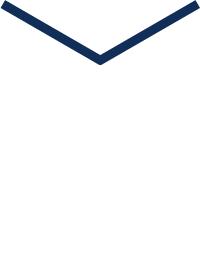

长按上方二维码识别
【网舟科技】
网舟联合科技(北京)有限公司,成立于2004年,注册资金2000万元,目前拥有13年互联网大数据服务经验,公司长期专注于金融保险、通信、互联网、旅游酒店等行业的电子渠道大数据运营,为客户提供全球领先的电子渠道转型咨询、大数据挖掘和应用定制服务,助力客户互联网转型,提升数字化运营和数据营销能力。
网舟科技是Adobe数字营销的全球解决方案级合作伙伴,具备一流的数字营销一体化解决方案能力。
官方网站: www.eship.com.cn
官方微信: eship2004
以上是关于微软的Power BI(商业智能)软件的7个实用技巧的主要内容,如果未能解决你的问题,请参考以下文章